カスタム勤務外ステータスでは、エージェントが電話応対しない時間帯のアクティビティを取得することが可能です。
利用できるプラン
この機能は、Dialpad Sell、Dialpad Support、 Pro、Enterpriseプラン でご利用いただけます。
カスタム勤務外ステータスの作成
手順:
[オフィス設定] を開きます。
[コンタクトセンター・勤務外ステータス] までスクロールします。
[新しいステータスを作成] をクリックします。
ステータス名を入力します。
保存します。

作成した勤務外ステータスは、すぐにアプリに同期されます。ブラウザをリフレッシュしてご確認ください。
Note
勤務外ステータスはオフィスレベルで作成され、オフィス内のすべてのコンタクトセンター、Dialpad Sell に適用されます。別のオフィスに所属するエージェントには適用されず、このエージェントのコンタクトセンターには反映されません。
カスタム勤務外ステータスを使う
アプリ左サイドに、デフォルトの勤務外/対応可能ステータスとともに、管理者が作成したカスタムステータスがドロップダウンリストに表示されます。エージェントはリストから任意のステータスを選択できます。
手順:
[コンタクトセンター] をクリックします。
対応可能メニューを表示します。
カスタム勤務外ステータスを選択します。

管理者・スーパーバイザーへの表示
コンタクトセンター受信トレイのエージェントタブをクリックすると、エージェントのステータスと、勤務中と勤務外の時間とが表示されます。

アナリティクス|エージェント ステータス
コンタクトセンター管理者は、コンタクトセンター アナリティクス(管理者)にアクセスできます。
[アナリティクス] のフィルターで特定のコンタクトセンターを選択します。
チャートの [エージェントステータス] タブをクリックします。
このチャートではエージェントの対応可能時間の総計と通話中時間の総計を表示します。

エージェントリーダーボード
チャートをスクロールダウンすると [チームリーダーボード] にて、各エージェントの勤務中時間、 勤務外時間、通話中時間、ラップアップ時間の統計がテーブルで表示されます。
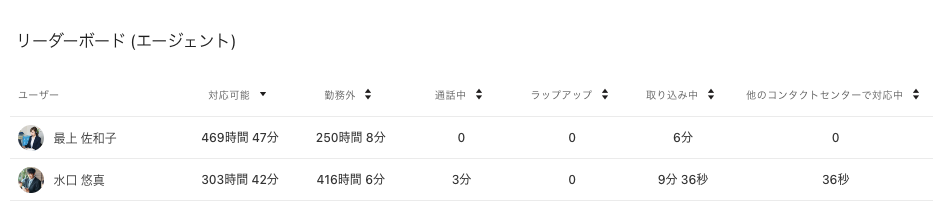
Note
管理者がカスタム勤務外ステータスを設定している場合、カスタム勤務外ステータスの内訳を確認するには [勤務中統計をエクスポート] から .csvファイルをダウンロードする必要があります。